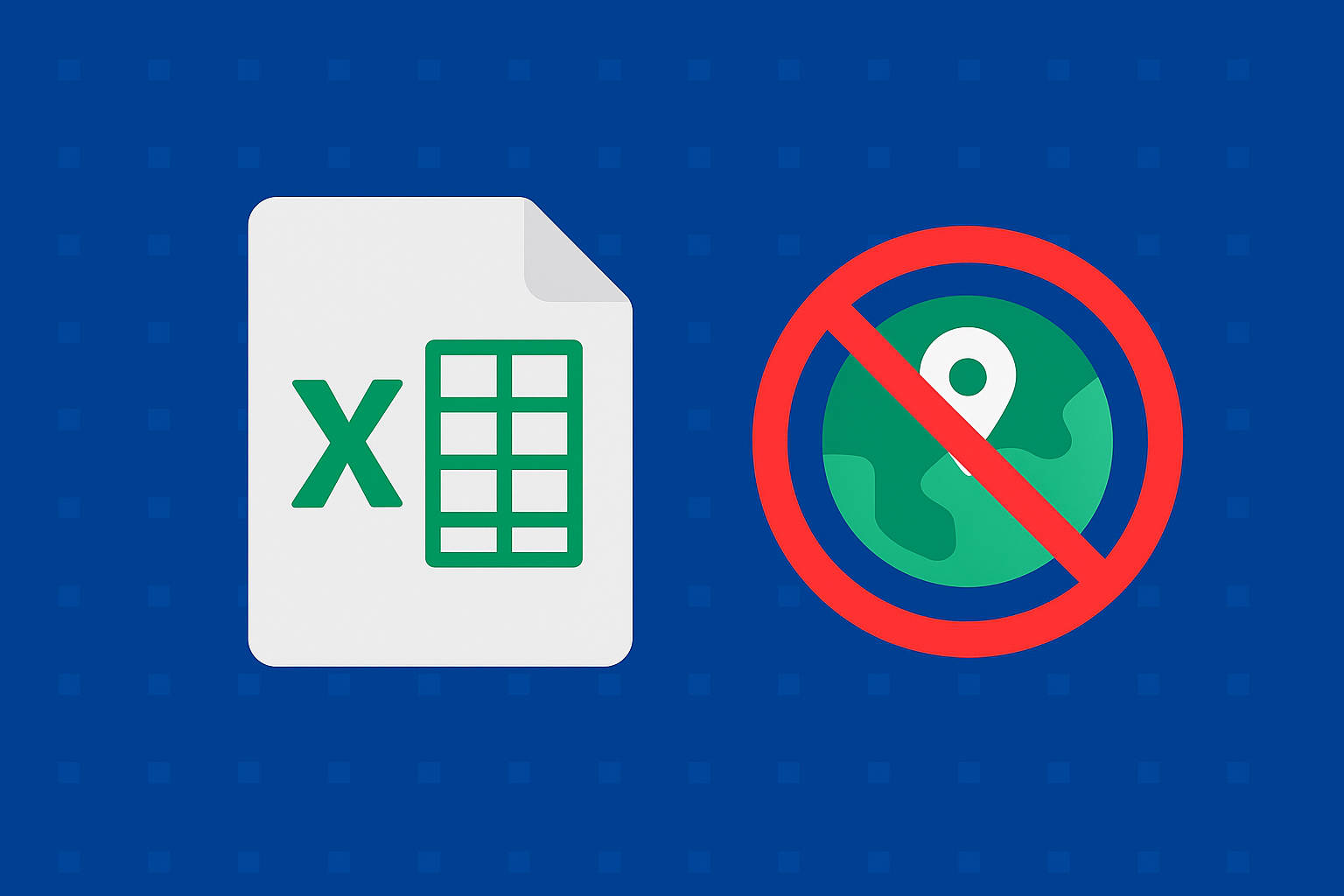- Los mapas de Bing son complementos visuales comunes en Excel y pueden eliminarse fácilmente seleccionando y suprimiendo el objeto
- El complemento proporciona varias opciones de personalización, desde filtros hasta estilos visuales o leyenda
- La eliminación del mapa no afecta a los datos de la hoja, solo borra el objeto gráfico sin alterar la información
¿Te has encontrado con un mapa de Bing en tu hoja de Excel y no sabes cómo eliminarlo? ¿Tu hoja de cálculo se ha llenado de datos visuales que ya no necesitas y quieres recuperar el control del espacio de trabajo? Tranquilo, no eres la única persona con este dilema. Cada vez más usuarios se topan con estos mapas incrustados y, aunque sean útiles visualmente, en ocasiones se vuelven molestos o simplemente dejan de ser necesarios.
En este artículo descubrirás la manera más sencilla y completa de quitar un mapa de Bing en Excel, aprovechando toda la información de las fuentes especializadas más fiables y combinando trucos eficaces, explicaciones claras y recursos adicionales para que no quede ninguna duda. Además, te contaremos cómo funcionan estos mapas y qué alternativas tienes a tu disposición si quieres gestionar tus datos geográficos de otra manera.
¿Qué es el mapa de Bing en Excel y cómo funciona?
En las últimas versiones de Microsoft Excel, especialmente desde Excel 2013 y en entornos Office 365, se incluyen aplicaciones o complementos que permiten representar datos sobre mapas interactivamente. Uno de los más populares y utilizados es Mapas de Bing, un complemento gratuito que se instala desde la tienda oficial de Microsoft y se integra junto a las opciones clásicas de gráficos.
Este complemento permite visualizar datos asociados a ubicaciones geográficas (como países, ciudades, códigos postales o coordenadas) directamente en un mapa usando la tecnología de Bing Maps. La principal finalidad es permitir comparar visualmente información dispersa, como ventas por región o distribución de clientes. Al instalar este complemento, los mapas se añaden como objetos interactivos dentro de la hoja de cálculo.
El acceso al complemento suele hacerse desde la Ficha Insertar, dentro del grupo Aplicaciones, pulsando Mapas de Bing. A partir de ahí, puedes seleccionar un rango de datos y mostrar esas ubicaciones en el mapa, aprovechar filtros, configurar estilos visuales y elegir el tipo de mapa entre carreteras o vista aérea. Todo esto se gestiona fácilmente, aunque en ocasiones puede suceder que quieras eliminar el mapa del archivo.
Motivos para eliminar un mapa de Bing en Excel
- El mapa ya no es necesario: Al actualizar la hoja o cambiar el enfoque, el mapa puede restar claridad visual.
- Problemas de visualización: En ocasiones el complemento ralentiza la apertura de archivos o genera errores.
- Optimización del archivo: Los objetos incrustados pueden aumentar el peso y afectar el rendimiento.
- Privacidad y datos: Puede que no desees compartir información de ubicaciones geográficas al distribuir el archivo.
¿Cómo quitar un mapa de Bing en Excel paso a paso?
Eliminar un mapa de Bing en Excel es, en la mayoría de los casos, un proceso simple, pero puede variar ligeramente dependiendo de la versión del programa y cómo se insertó el mapa. Aquí tienes los métodos más efectivos basados en la experiencia de los usuarios y documentación oficial de Microsoft.
Paso básico: Seleccionar y eliminar
- Haz clic sobre el mapa: Desplázate por la hoja de Excel y localiza el área donde aparece el mapa. Haz clic directamente sobre él para seleccionarlo. Puede que la selección muestre un borde o unos pequeños círculos en las esquinas.
- Busca el cursor de movimiento: Si el mapa no se selecciona con un simple clic, mueve el ratón a uno de los bordes del mapa. Cuando el puntero cambie a una cruz de cuatro flechas (direcciones norte, sur, este y oeste), haz clic.
- Pulsa la tecla ‘Suprimir’ (o ‘Delete’): Con el mapa seleccionado, presiona la tecla de suprimir o eliminar. El objeto debe desaparecer inmediatamente.
Este método es el más estandarizado y rápido, recomendado en los foros oficiales de Microsoft y en las guías de soporte.
Eliminar múltiples mapas o complementos relacionados
- Seleccionar varios objetos: Si tienes más de un mapa incrustado, mantén pulsada la tecla Ctrl y haz clic sobre cada uno para seleccionarlos todos antes de eliminar.
- Eliminar el complemento: Si además de quitar el mapa quieres desinstalar el complemento de Mapas de Bing completamente, ve a la Ficha ‘Insertar’, selecciona ‘Mis complementos’ (o ‘Mis aplicaciones’), localiza ‘Mapas de Bing’, haz clic en el menú de opciones (tres puntos o flecha hacia abajo) y elige ‘Eliminar’.
Casos especiales: Mapa de fondo o gráficos vinculados
En ciertas versiones o escenarios, el mapa puede haberse añadido como un fondo de celda o estar vinculado a algún gráfico concreto:
- Si el mapa se muestra como fondo: Ve a la Ficha ‘Diseño de página’ y selecciona ‘Eliminar fondo’ si está habilitada la opción.
- Gráficos vinculados: Si el mapa está asociado a un gráfico, selecciona el gráfico y revisa los elementos visuales dentro del menú de diseño o formato para eliminar el mapa.
¿Qué hacer si no puedes eliminar el mapa de la manera convencional?
En ocasiones Excel puede quedarse «enganchado» y no te permite seleccionar el mapa con normalidad. Si ves que al hacer clic no consigues seleccionar el objeto, prueba lo siguiente:
- Desbloquea el objeto: Comprueba si la hoja está protegida o el objeto está bloqueado a través de las opciones de formato de objeto.
- Navega con la pestaña de selección: Usa la herramienta ‘Panel de selección’ (menú Formato > Panel de selección) en versiones más recientes para ver todos los objetos y selecciona el mapa desde ahí.
- Guardar y reiniciar Excel: Guarda el archivo, cierra Excel y vuelve a abrirlo. A veces esto libera posibles bloqueos de complementos.
- Revisa si hay vínculos activos: Algunos mapas se vinculan a datos externos. Si no puedes eliminarlos, asegúrate de que no haya fórmulas ni conexiones activas relacionadas con el objeto.
¿Qué sucede con los datos tras eliminar el mapa?
Eliminar el mapa de Bing no borra los datos originales de la hoja de Excel. Simplemente desaparece la visualización gráfica. Los datos de las celdas siguen intactos y podrás seguir trabajando con ellos como siempre. Si los datos del mapa estaban vinculados a tablas, listados o bases de datos, estas no se eliminan a menos que lo hagas manualmente.
Otras opciones útiles dentro del complemento Mapas de Bing
El complemento de Mapas de Bing en Excel no solo permite mostrar ubicaciones sino también realizar diferentes acciones para personalizar el aspecto y el uso del mapa. Entre las principales opciones están:
- Mostrar ubicaciones: Permite visualizar sobre el mapa los datos que tengas seleccionados en la hoja.
- Configuración visual: Puedes modificar colores de las series de datos, el tipo de gráfico (de tarta, por ejemplo), y el estilo del mapa (carreteras o vista aérea).
- Gestión de la leyenda: Cambia la ubicación y aspecto de la leyenda para facilitar la comprensión de los datos.
- Aplicar filtros: Decide qué ubicaciones mostradas en el mapa quieres visualizar u ocultar según el criterio que elijas.
- Herramientas de ayuda: El complemento incluye un botón de ayuda para resolver dudas frecuentes o problemas de funcionamiento.
Gestión avanzada de mapas y capas: Más allá del mapa de Bing
Para quienes trabajan con informes paginados, Report Builder, Power BI Report Builder o SQL Server Reporting Services, la integración de mapas (incluyendo mapas de Bing, archivos de forma ESRI y otras fuentes) funciona con un sistema de capas. La manera más sencilla de gestionarlas es usando el asistente para capas de mapa, que facilita tanto la adición como la modificación o eliminación de cada capa desde la superficie de diseño del informe.
Capas de mapa: Añadir, cambiar y eliminar
Un mapa puede estar compuesto por varias capas, que pueden ser de elementos de punto, líneas, polígonos o mosaicos (tiles). La gestión de capas en estos entornos es sencilla con el asistente para capas de mapa, que permite añadir nuevas capas, cambiar sus propiedades o eliminarlas fácilmente.
- Añadir capas: Desde la cinta de opciones, en el menú Insertar, selecciona Mapa y luego Asistente para mapas para añadir nuevas capas al mapa existente.
- Cambiar opciones de una capa: Haz clic derecho sobre la capa en el panel Mapa y utiliza el asistente de capas para ajustarla según lo necesites.
- Eliminar una capa: Utiliza las teclas de dirección del panel Mapa para cambiar el orden, mostrar, ocultar o eliminar capas según tu conveniencia.
Transparencia, visibilidad y orden de dibujo
- Control de transparencia: Cada capa puede tener un grado de transparencia ajustable mediante las opciones de Visibilidad en el cuadro de diálogo de propiedades de la capa de datos o mosaico.
- Cambio de orden de dibujo: Las capas se dibujan en el orden que aparecen en el panel. Puedes modificarlo usando las flechas de dirección en la barra de herramientas.
- Mostrar/ocultar por nivel de zoom: Es posible configurar la visibilidad condicional de las capas en función del nivel de zoom, especificando valores mínimos y máximos según se desee.
Fuentes de datos espaciales compatibles
En estos entornos avanzados puedes alimentar el mapa con distintas fuentes de datos espaciales:
- Datos incrustados en el informe: Importados manualmente o desde un archivo ESRI.
- Enlace a archivo de forma ESRI: Seleccionando la ubicación y el nombre del archivo.
- Campo espacial dentro de un conjunto de datos del informe: Permite tener una relación directa con los datos tabulares del informe.
Personalización de idioma y seguridad en las capas de mosaico
Las etiquetas mostradas en los mapas pueden personalizarse en idioma mediante la configuración regional del generador de informes o ajustando la propiedad TileLanguage. Para entornos que requieran una conexión segura (TLS/SSL), puedes activar la opción correspondiente en el panel de propiedades de la capa de mosaico.
Problemas habituales al eliminar mapas de Bing y cómo solucionarlos
Algunos usuarios reportan dificultades específicas, como la aparición de marcas de agua de Bing (especialmente en ArcGIS Pro), que no desaparecen usando métodos comunes. Aquí te dejamos una pequeña guía de buenas prácticas y soluciones alternativas:
- Revisa los créditos o marcas de agua: En plataformas como ArcGIS, las marcas pueden venir por licencia o actualizaciones recientes. Consulta foros y documentación oficial si necesitas ocultarlas.
- Elimina posibles vínculos dinámicos: Si el mapa sigue apareciendo después de eliminar el complemento, revisa los vínculos a servicios online y elimina cualquier referencia externa en tu archivo.
- Consulta la ayuda oficial: Microsoft y otros proveedores suelen actualizar las guías con pasos específicos para cada versión de sus productos.
Alternativas a Mapas de Bing en Excel
Si no deseas usar el complemento de Bing, puedes explorar otras opciones, como los gráficos de mapas nativos de Excel o Power BI, que ofrecen diferentes funcionalidades y niveles de personalización. PowerPoint también puede integrarse con datos geográficos para presentaciones visuales que complementen tu análisis.
- Gráficos de mapas nativos de Excel: Desde versiones recientes, permiten crear mapas sin complementos externos, aunque con menos opciones de personalización avanzada.
- Power BI: Plataforma de análisis de datos que integra múltiples tipos de mapas y visualizaciones geográficas, con capacidades interactivas avanzadas.
- Otros complementos: En la tienda de Office hay varias alternativas enfocadas en mapas y análisis espacial, que pueden ajustarse a diferentes necesidades.
Preguntas frecuentes sobre la eliminación de mapas en Excel
- ¿El proceso es reversible? Una vez eliminado el mapa, puedes volver a insertarlo desde el complemento cuando quieras.
- ¿Puede afectar a mis datos? La eliminación del mapa no borra los datos subyacentes, solo la visualización gráfica.
- ¿Qué pasa si no veo el complemento? Es posible que haya sido desinstalado o que tu versión de Excel no lo soporte. Revisa la tienda de complementos.
- ¿Puedo ocultar el mapa sin eliminarlo? Sí, puedes moverlo fuera de la vista o reducir su tamaño sin eliminarlo permanentemente.
Consejos para un uso eficiente de los mapas en Excel
Los mapas son una herramienta muy útil, pero su abuso puede sobrecargar una hoja de cálculo. Considera estos consejos para aprovechar al máximo las funciones de mapas sin afectar el rendimiento:
- Utiliza el mapa solo si aporta valor visual y ayuda en el análisis de los datos.
- Elimina objetos innecesarios antes de compartir o guardar archivos grandes.
- Mantén siempre una copia de respaldo antes de realizar cambios importantes en objetos gráficos.
Cómo eliminar la imagen de tu casa de Google Maps y proteger tu privacidad
Cambiar de forma controlada y eficiente los mapas en Excel te facilitará la gestión de la información y mejorará la presentación de tus datos, permitiéndote eliminar mapas de Bing sin complicaciones y optimizar tus archivos.

Expertos en software, desarrollo y aplicación en industria y hogar. Nos encanta sacar todo el potencial de cualquier software, programa, app, herramienta y sistema operativo del mercado.